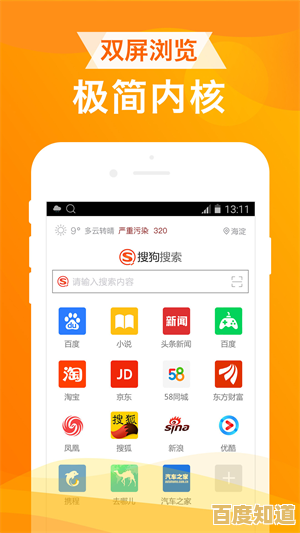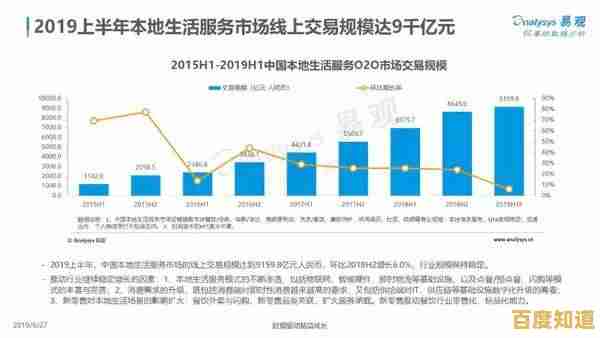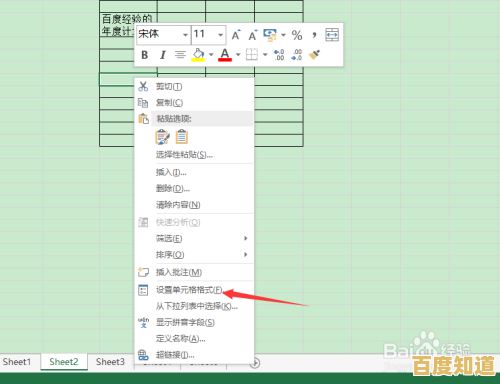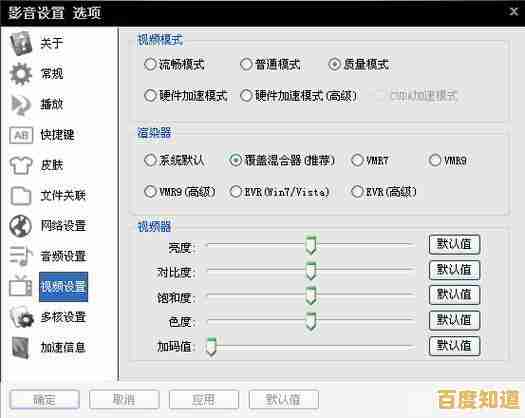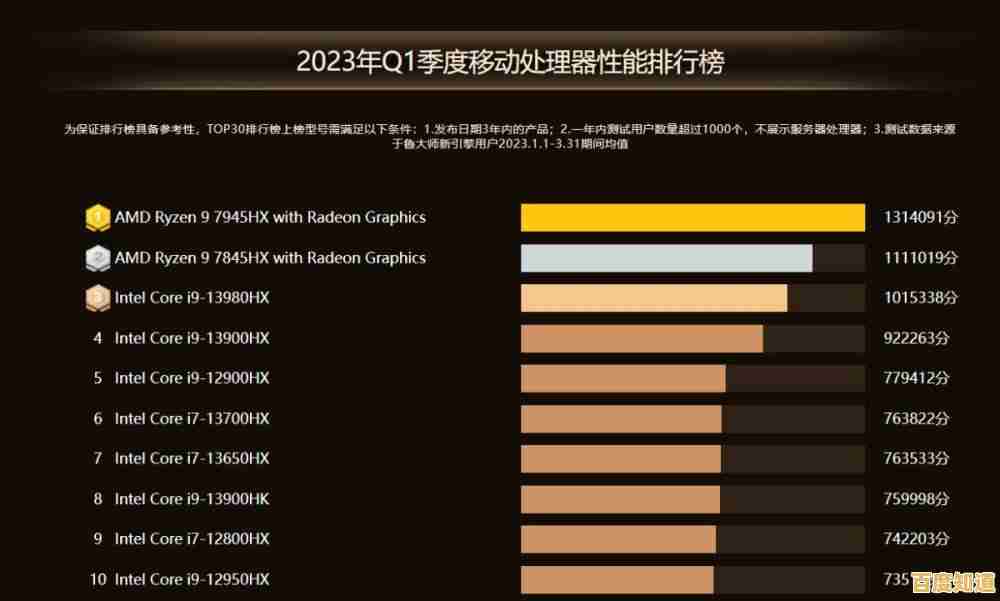电脑垃圾清理技巧:快速释放存储空间,提升系统运行效率
- 问答
- 2025-11-07 15:28:56
- 6
你知道吗,电脑用久了就会像我们的房间一样,不知不觉堆满了没用的东西,这些东西就是我们常说的“系统垃圾”,它们不仅占用了宝贵的硬盘空间,还会拖慢电脑的运行速度,让你打开一个软件都要等半天,定期给电脑做个“大扫除”并不难,也不需要什么高深的技术,下面这些方法都很简单实用,跟着做就能让你的电脑变得又快又干净。
我们要清理的是系统自带的“垃圾场”,Windows系统自己就会产生很多临时文件,比如安装软件时留下的、上网浏览时缓存的,这些文件完成使命后就应该被清掉。
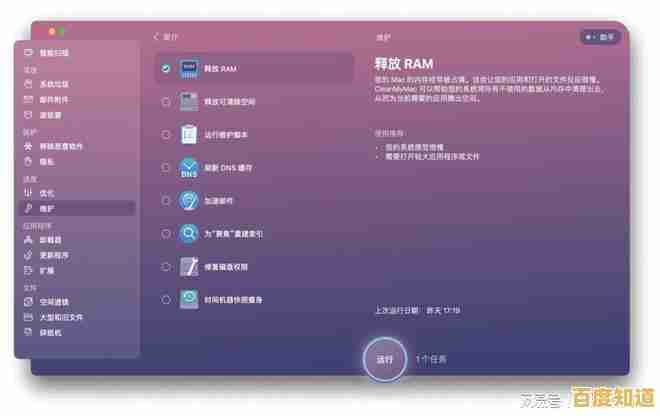
最省事的办法就是使用Windows自带的“磁盘清理”工具,你只需要在键盘上按下“Windows键 + R”,在弹出的运行框里输入“cleanmgr”,然后按回车,选择你想要清理的硬盘,通常是C盘,系统会扫描一下,然后弹出一个列表,里面有很多选项,临时文件”、“回收站”、“缩略图”等等,根据微软官方支持文档的建议,你可以放心地把这些选项都勾选上,然后点击“确定”删除,这样就能安全地清理掉几个GB的垃圾文件。
另一个隐藏的清理大招是“存储感知”功能,这个功能可以让电脑自动帮你打扫卫生,你可以在“开始”菜单点击“设置”,然后进入“系统” > “存储”,在这里把“存储感知”的开关打开,你可以设置让它每天、每周或每月自动运行,或者在磁盘空间不足时自动清理,根据微软官方网站的介绍,它可以自动删除临时文件和回收站里待了太久的内容,非常省心。

我们要对付的是那些“隐形”的垃圾,它们通常藏在不起眼的地方,其中一个重灾区就是你的浏览器,无论是Chrome、Edge还是Firefox,用久了都会缓存大量的网页图片、视频等数据,虽然本意是为了让你下次打开同一网页更快,但积累多了就成了负担,以Chrome浏览器为例,你点击右上角的三个点,选择“更多工具”里的“清除浏览数据”,在弹出的窗口里,选择时间范围为“时间不限”,然后勾选“缓存的图片和文件”,最后点击“清除数据”就行了,这个操作根据谷歌Chrome帮助中心的说明,可以有效释放空间且一般不会影响你的密码和书签等个人信息。
还有一个很多人会忽略的地方是“下载”文件夹,我们平时从网上下载的软件安装包、图片、文档,安装完或使用后常常就忘在那里了,定期去“下载”文件夹里看一看,把不再需要的文件果断删除,又能腾出不少地方。
对于那些不常用的、但又舍不得删的大型软件或游戏,你可以考虑一下“卸载”,但这里说的不是简单地把桌面图标拖到回收站,那样是删不干净的,正确的方法是进入“设置” > “应用” > “应用和功能”,在列表里找到那些占地方大又很少用的程序,点击它选择“卸载”,根据PCWorld等科技媒体的建议,通过系统自带的卸载程序能更彻底地移除软件及其相关文件。
我们再来一个深度清理,处理一些“顽固”的垃圾,首先是清理回收站,你以为把文件删进回收站就完事了吗?其实它们还躺在你的硬盘里占着空间呢,记得清空一下回收站,才能真正释放空间。
另一个高级技巧是使用“命令提示符”来清理系统更新后留下的旧文件,这个方法稍微复杂一点,但效果显著,在开始菜单搜索“cmd”或“命令提示符”,然后一定要选择“以管理员身份运行”,在弹出的黑色窗口里,输入命令:“cleanmgr /sageset:99” 然后回车,会弹出一个有很多选项的磁盘清理窗口,你把所有选项都勾选上,特别是“Windows更新清理”这一项,然后点确定,再输入命令:“cleanmgr /sagerun:99” 然后回车,系统就会开始深度清理,根据How-To Geek等专业电脑技巧网站的解释,这个命令能清理掉普通磁盘清理工具不包含的一些系统旧文件,比如过时的系统更新备份,有时能清理出惊人的空间。
定期执行以上这些操作,比如每个月花上十分钟做一次,你的电脑就能一直保持轻装上阵,运行起来自然就流畅多了,保养电脑和保养汽车一样,定期维护比出了问题再修理要简单有效得多。
本文由势芫华于2025-11-07发表在笙亿网络策划,如有疑问,请联系我们。
本文链接:http://pro.xlisi.cn/wenda/73837.html